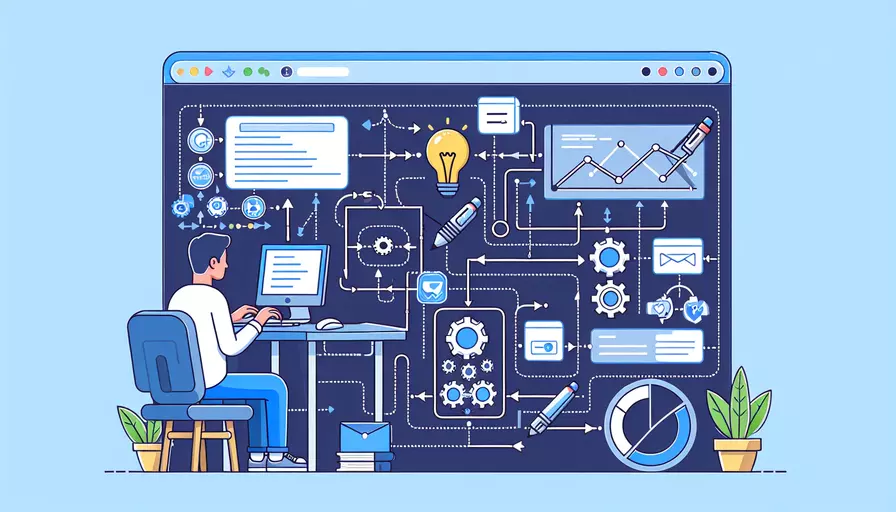
要在IntelliJ IDEA中创建Vue项目,可以遵循以下几个步骤:1、安装Vue.js插件,2、创建新的Vue项目,3、配置开发环境,4、运行和调试项目。通过这些步骤,您可以在IDEA中快速搭建一个Vue项目,并开始开发。
一、安装Vue.js插件
为了使IntelliJ IDEA更好地支持Vue.js开发,首先需要安装相关插件。具体步骤如下:
- 打开插件市场:启动IntelliJ IDEA,点击顶部菜单栏的
File,选择Settings(在macOS上是Preferences)。 - 搜索插件:在设置窗口中,找到左侧栏的
Plugins,然后在右上角的搜索框中输入“Vue.js”。 - 安装插件:找到“Vue.js”插件,点击
Install按钮进行安装。安装完成后,重启IDEA以使插件生效。
二、创建新的Vue项目
安装插件后,就可以开始创建一个新的Vue项目了:
- 启动新项目向导:点击
File,选择New,然后选择Project。 - 选择项目模板:在新项目向导中,选择
Node.js作为项目模板,然后点击Next。 - 配置项目名称和位置:输入项目名称和保存路径,然后点击
Finish。 - 初始化Vue项目:在项目创建完成后,打开
Terminal(终端),输入以下命令来初始化一个新的Vue项目:npx @vue/cli create my-vue-app根据提示选择默认配置或者手动配置,然后等待项目创建完成。
三、配置开发环境
项目创建完成后,需要进行一些配置以便更好地开发和调试:
- 安装依赖:在项目根目录下运行以下命令,安装项目所需的依赖:
npm install - 配置Webpack:Vue CLI会自动生成一个基础的Webpack配置文件,您可以根据需要进行修改。通常,默认配置已经足够用于大多数项目。
- 配置ESLint:为了保持代码风格一致,可以配置ESLint。在项目根目录下创建一个
.eslintrc.js文件,并添加基本的ESLint配置:module.exports = {extends: [
'plugin:vue/essential',
'eslint:recommended'
]
};
四、运行和调试项目
完成配置后,您可以开始运行和调试Vue项目:
- 启动开发服务器:在终端中运行以下命令,启动开发服务器:
npm run serve这将启动一个本地服务器,并在浏览器中自动打开项目页面。
- 设置断点:在IDEA中打开任意Vue组件文件,可以直接在代码行上点击设置断点。
- 运行调试:点击IDEA顶部的
Run菜单,选择Debug,然后选择npm run serve。IDEA将启动调试模式,您可以在断点处查看变量值和调用栈。
五、常见问题和解决方法
在使用IntelliJ IDEA创建和开发Vue项目时,可能会遇到一些常见问题。以下是一些解决方法:
- 依赖安装失败:如果在安装依赖时遇到网络问题,可以尝试使用国内镜像源,例如淘宝镜像源:
npm config set registry https://registry.npm.taobao.org - 插件冲突:某些插件可能会与Vue.js插件冲突,导致功能异常。可以尝试禁用或卸载冲突插件。
- 调试无法启动:如果调试无法启动,可以检查IDEA的调试配置,确保配置正确无误。
六、总结
通过上述步骤,您可以在IntelliJ IDEA中顺利创建一个Vue项目,并进行开发和调试。主要步骤包括:1、安装Vue.js插件,2、创建新的Vue项目,3、配置开发环境,4、运行和调试项目。在实际开发过程中,还可以根据项目需求进行更多的自定义配置。希望这些步骤和建议能够帮助您更好地使用IntelliJ IDEA进行Vue开发。
为了进一步提升开发效率,您可以考虑:
- 学习Vue.js框架的深入用法:掌握Vue.js的核心概念和高级特性,如组件通信、状态管理等。
- 使用Vue CLI插件:利用Vue CLI提供的插件扩展项目功能,如使用Vue Router进行路由管理,使用Vuex进行状态管理等。
- 优化项目性能:通过代码分割、懒加载等技术优化项目性能,提高用户体验。
希望这些建议能帮助您在Vue.js开发中取得更好的成果。
相关问答FAQs:
Q: 如何在IDEA中创建Vue项目?
A: 在IDEA中创建Vue项目非常简单。首先,确保你已经安装了Node.js和Vue CLI。然后,按照以下步骤进行操作:
- 打开IDEA,点击“File”菜单,选择“New”>“Project”。
- 在弹出的窗口中,选择“Vue.js”并点击“Next”。
- 输入项目名称和存储位置,然后点击“Finish”。
- 在项目创建完成后,打开终端并进入项目目录。
- 运行以下命令以安装项目依赖:
npm install
- 安装完成后,运行以下命令以启动开发服务器:
npm run serve
- 等待一段时间,直到终端显示“Project is running at http://localhost:8080/”。
- 在浏览器中打开该URL,你将看到一个基本的Vue应用程序。
Q: 如何在IDEA中编写Vue组件?
A: 在IDEA中编写Vue组件非常方便。按照以下步骤进行操作:
- 在Vue项目中,打开“src”文件夹,然后打开“components”文件夹。
- 在“components”文件夹中,右键点击并选择“New”>“Vue Component”。
- 输入组件名称并点击“OK”。
- 在弹出的窗口中,可以选择使用单文件组件或分离的HTML/CSS/JS文件来编写组件。
- 如果选择单文件组件,你可以在同一个文件中编写HTML模板、CSS样式和JavaScript代码。
- 如果选择分离的文件,将会创建三个文件:.vue文件(包含HTML模板、CSS样式和JavaScript代码)、.html文件和.css文件。
- 在组件文件中,你可以使用Vue的语法编写组件逻辑和样式。
- 在其他组件或页面中使用你的组件时,只需引入组件并在模板中使用即可。
Q: 如何在IDEA中调试Vue应用程序?
A: 在IDEA中调试Vue应用程序非常简单。按照以下步骤进行操作:
- 打开Vue项目,并确保项目正在运行(使用“npm run serve”命令)。
- 在IDEA中,点击顶部菜单的“Run”>“Edit Configurations”。
- 在弹出的窗口中,点击左上角的“+”按钮,选择“JavaScript Debug”。
- 在弹出的窗口中,输入调试配置的名称,并选择要调试的文件(通常是“main.js”)。
- 确保“URL”字段中的URL与你的Vue应用程序的URL匹配。
- 点击“OK”保存配置。
- 在代码中设置断点,然后点击IDEA工具栏中的“Debug”按钮。
- 打开你的Vue应用程序,当代码执行到断点时,程序将停止,并且你可以使用IDEA的调试工具查看变量的值和执行过程。
希望以上回答能帮助你在IDEA中使用Vue进行开发和调试。如果你还有其他问题,请随时提问!
文章标题:如何使用idea创建vue,发布者:不及物动词,转载请注明出处:https://worktile.com/kb/p/3625877

 微信扫一扫
微信扫一扫  支付宝扫一扫
支付宝扫一扫 